 如您所知,从Windows 10操作系统开始,Microsoft已将Microsoft帐户与Windows操作系统链接在一起。
如您所知,从Windows 10操作系统开始,Microsoft已将Microsoft帐户与Windows操作系统链接在一起。
目标是使操作系统更安全,并且Windows获得了更有用的功能。
这意味着,当您安装Windows 10或安装Windows 11时,Microsoft将使用户必须在安装过程中输入Microsoft帐户。
现在,您将像以前一样使用Microsoft帐户,本地帐户。
因此,一个问题是在安装Windows 11时可以跳过Microsoft帐户步骤?
是的,在本教程中,我将与您分享一个技巧,以最简单的方式跳过此Microsoft帐户。
安装Windows 11时如何跳过Microsoft帐户步骤
笔记:
如果您继续像往常一样安装Windows 11,则请求输入Microsoft帐户的步骤,您可以执行以下操作:
n输入no@thankyou.com =>然后单击下一步。
步骤3.此时,下一个窗口将通知内容:
“让我们添加您的Microsoft帐户
糟糕,somvhing错误
有人输入了此帐户的不正确密码……。”
=>您只选择下一步。
步骤4.接下来,输入计算机的名称。
就是这样,您可以从一开始就安装Windows 11带有本地帐户帐户🙂
oke,这是如何在没有Microsoft帐户的情况下安装Windows 11的方法,换句话说,在安装Windows 11时,请跳过Microsoft帐户步骤。
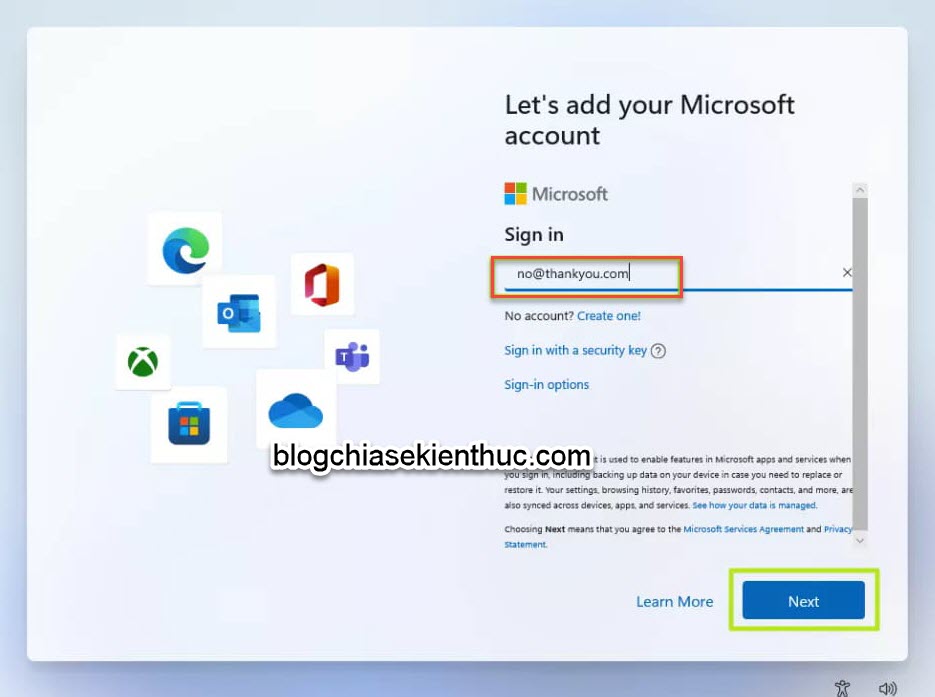


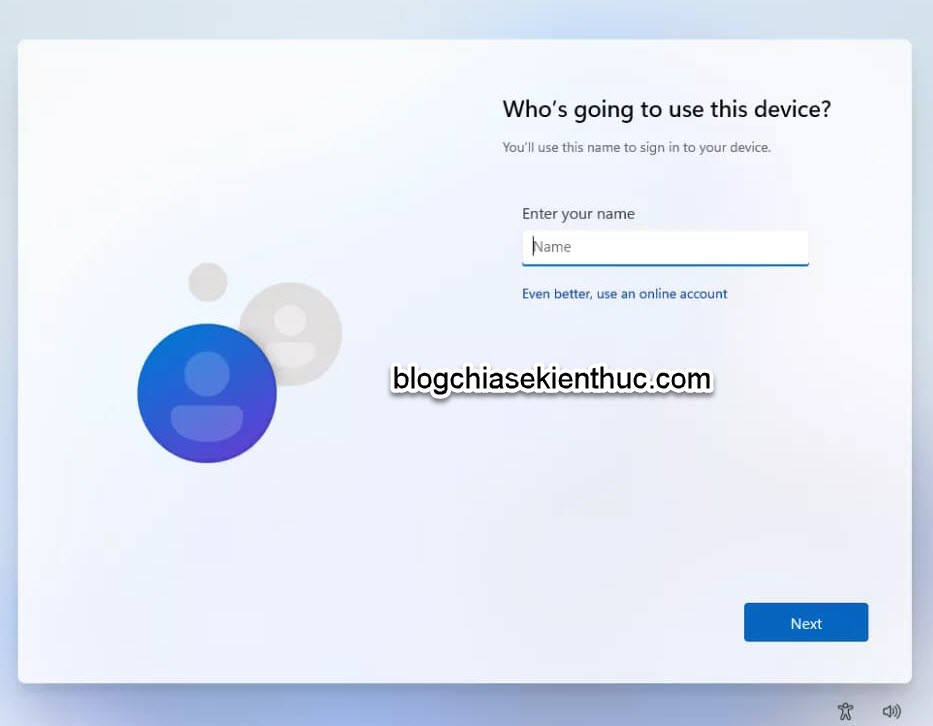
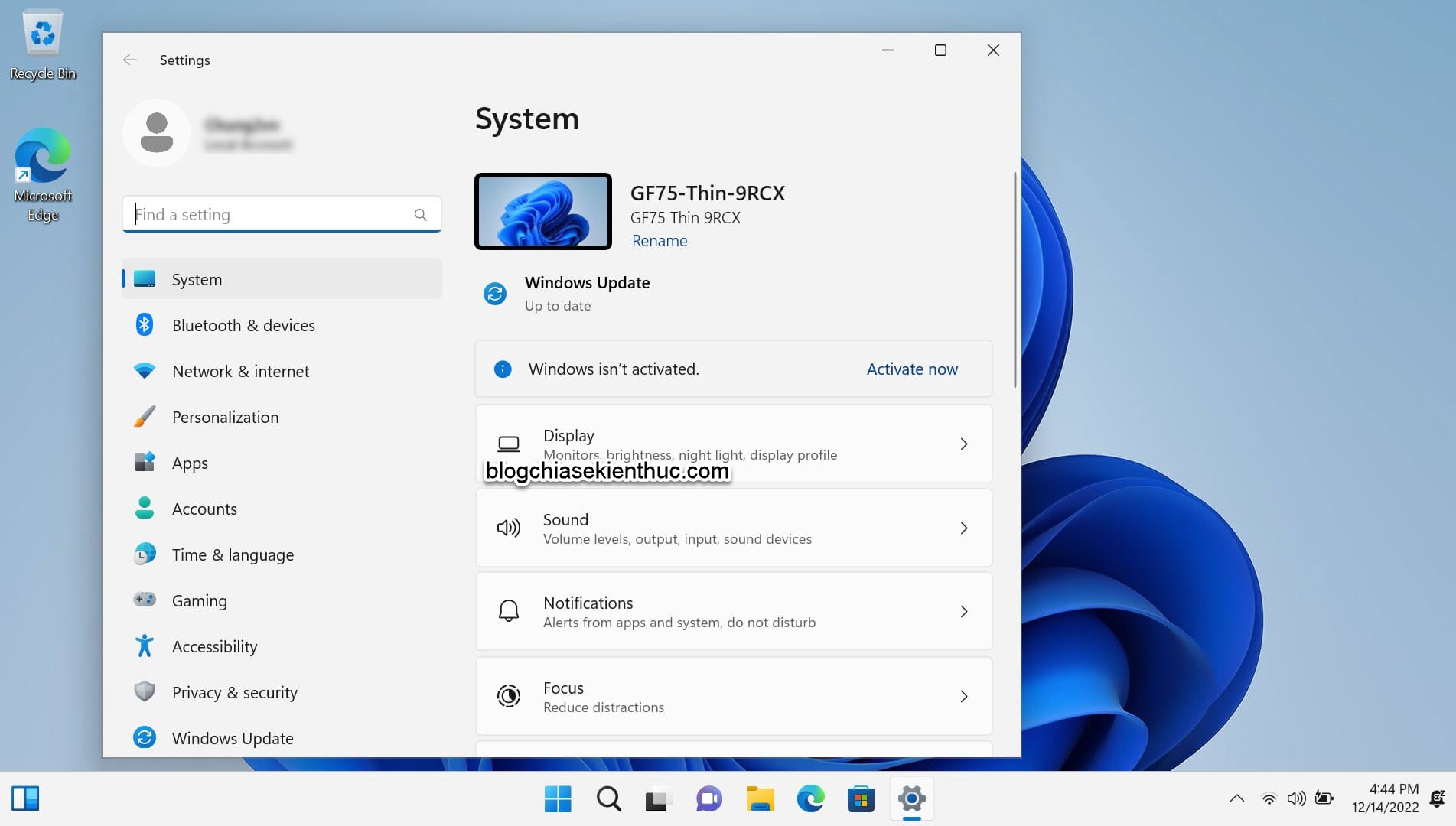
评论留言
暂时没有留言!